Il desktop del Mac è il luogo in cui svolgerai la maggior parte del tuo lavoro. Quindi, è abbastanza necessario mantenere tutto organizzato, specialmente quando si conservano vari file tra cui icone, documenti, cartelle, foto, alias e altro sul desktop del Mac. Sicuramente lo vuoi ripulire il desktop del Mac e assicurati di trovare rapidamente gli articoli di cui hai bisogno.
Questo post condivide 5 modi utili per aiutarti a organizzare i file sul desktop del Mac. Puoi usarli per cancellare facilmente il desktop sul tuo Mac.

macOS è progettato con una funzione integrata per raggruppare rapidamente gli elementi sul desktop del Mac in cartelle. Puoi usarlo per cancellare il desktop su Mac.
Tenere premuto il tasto Comando tasto, fare clic sui file uno per uno fino a selezionare tutti gli elementi che si desidera raggruppare. Fare clic con il pulsante destro del mouse o fare clic tenendo premuto il tasto Ctrl su uno di essi, quindi scegliere il Nuova cartella con selezione opzione. In questo modo, puoi facilmente inserire un tipo di file in una cartella.
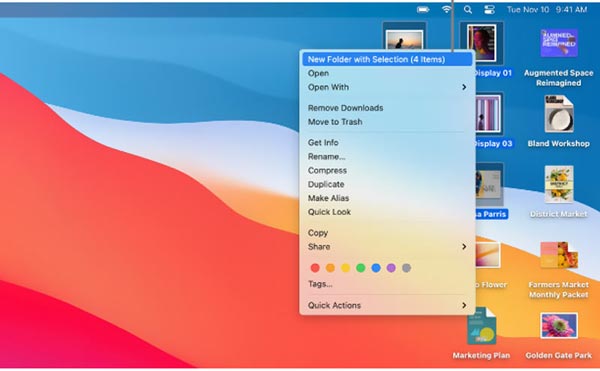
Mac offre un altro modo semplice per organizzare i file su cui stai lavorando e organizzarli. Puoi scegliere di mantenere i tuoi file ordinati per nome, tipo, data di creazione, data di modifica, dimensione, tag e altro. Puoi seguire i passaggi seguenti per ordinare tutti i tipi di dati in una griglia e cancellare il desktop sul tuo Mac.
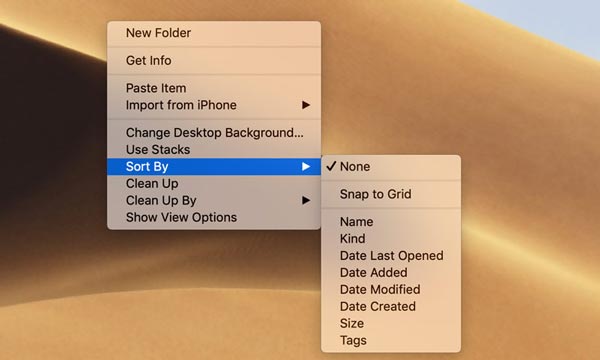
Per accedere alla funzione di pulizia automatica del desktop del Mac, puoi anche fare clic sul menu Visualizza in alto e quindi selezionare il Ordina per or Pulisci entro.
Simile al metodo sopra, puoi anche utilizzare la funzione Stack integrata in macOS per organizzare gli elementi sul desktop del tuo Mac. Con il suo aiuto, puoi facilmente ripulire il desktop del Mac e raggruppare i file per categorie.
Fai clic tenendo premuto il tasto Ctrl o fai clic con il pulsante destro del mouse sull'area vuota del desktop del Mac. Seleziona il Ordina pile per oppure Impila di gruppo per opzione. Quindi puoi scegliere un'opzione appropriata dal sottomenu per organizzare tutti i file sul desktop. Puoi anche fare clic sul menu Visualizza nella barra dei menu in alto per accedere a Usa le pile caratteristica.
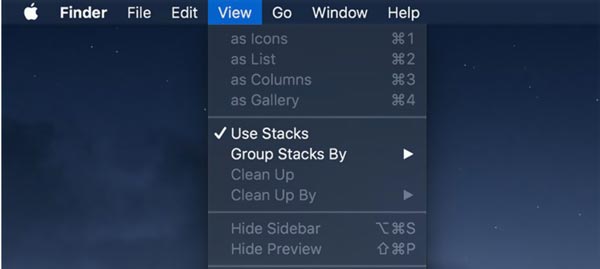
Per gestire tutti i tipi di dati sul desktop del tuo Mac e ottenere più spazio disponibile, puoi fare affidamento sull'app di gestione dell'archiviazione integrata.
Fai clic sul logo Apple nell'angolo in alto a sinistra della barra dei menu, scegli Informazioni su questo Mac, colpire il Archiviazione scheda, quindi fare clic su gestire pulsante. Ora ottieni 4 soluzioni principali per ottimizzare lo spazio del tuo Mac.
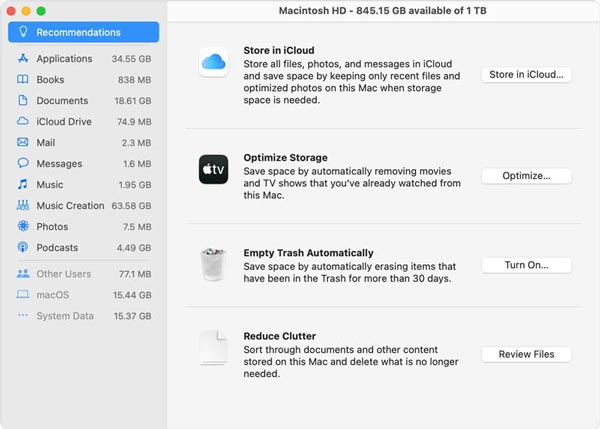
Per liberare efficacemente spazio sul Mac e rimuovere vari dati inutili, puoi utilizzare tutte le funzionalità Mac Cleaner. Ti fornisce un modo semplice per organizzare tutti i tipi di file.

161,522 Scarica
Aiseesoft Mac Cleaner - Il miglior pulitore di carte per Mac
Sicuro al 100%. Nessuna pubblicità.



1. Come posso creare una nuova cartella sul desktop del mio Mac?
Sul tuo Mac, fai clic sul menu File in alto e quindi scegli l'opzione Nuova cartella. Ora puoi inserire un nome per la nuova cartella creata. Inoltre, puoi fare clic con il pulsante destro del mouse in un'area vuota sul desktop del Mac e selezionare l'opzione Nuova cartella. Qui puoi anche usare la scorciatoia da tastiera Comando + Maiusc + N per creare una nuova cartella.
2. Come aggiungere e utilizzare i tag per organizzare i file sul mio Mac?
Apri Finder e fai clic con il pulsante destro del mouse sull'elemento che desideri taggare. Ora puoi selezionare uno dei tag colorati nel menu a discesa per taggarlo.
3. Dove ridurre il numero di elementi di avvio e di accesso?
Fai clic sul menu Apple e scegli l'opzione Preferenze. Fare clic su Utenti e gruppi e quindi selezionare gli elementi di accesso. Ora puoi controllare e gestire gli elementi di avvio e di accesso in base alle tue esigenze.
Conclusione
Quando il desktop del tuo Mac è disorganizzato, puoi utilizzare i suggerimenti sopra per mettere tutto in ordine. Se hai ancora domande su come ripulire il desktop del Mac, puoi lasciarci un messaggio.

Blu-ray Player è un potente lettore in grado di riprodurre dischi Blu-ray, cartelle Blu-ray, dischi DVD / cartelle / file ISO, fungendo da comune lettore multimediale per qualsiasi file video HD / SD.
Sicuro al 100%. Nessuna pubblicità.
Sicuro al 100%. Nessuna pubblicità.